Podział ekranu może być skutecznie używany w wielu różnych kontekstach, ponieważ efekt ten został wykorzystany w niektórych z najlepszych osiągnięć kinowych XX wieku, a także w reklamach telewizyjnych. Jego największą zaletą jest możliwość jednoczesnego odtwarzania dwóch filmów, które można wykorzystać do opowiedzenia dwóch różnych wątków w tym samym ujęciu. Wbrew temu, co można by sądzić, tworzenie wideo na podzielonym ekranie jest łatwe w większości dzisiejszych programów do edycji wideo i wymaga tylko kilku chwil Twojego czasu.
W tym artykule pokażemy, jak w kilku prostych krokach utworzyć podzielony ekran w oprogramowaniu do edycji wideo Magix Movie Edit Pro. Przyjrzyjmy się bliżej krokom, które należy podjąć, aby stworzyć film na podzielonym ekranie.
Tworzenie podzielonego ekranu w Magix Movie Edit Pro
Używanie podzielonego ekranu do opowiadania historii to świetny sposób na przekazywanie wiadomości, które uważasz za ważne, ale musisz upewnić się, że klipy wideo, z których będziesz korzystać, w jakiś sposób współodpowiadają. Korzystanie z klipów wideo, które nie mają ze sobą nic wspólnego, zdezorientuje widza i najlepiej jest tego unikać.
Importuj i umieszczaj klipy wideo na osi czasu 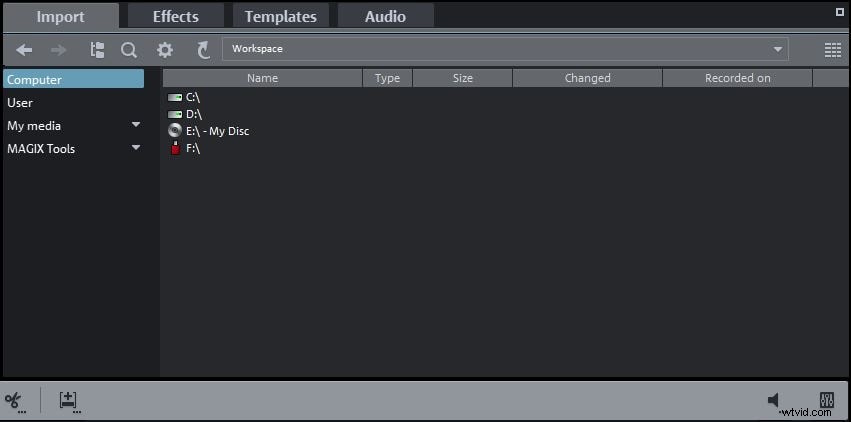
Pierwszym krokiem każdego procesu edycji jest zaimportowanie plików do używanego edytora wideo. W Magix Movie Edit Pro możesz użyć karty „Importuj”, aby zaimportować pliki, których chcesz użyć w swoim projekcie, do osi czasu edytora. Aby rozpocząć tworzenie filmów na podzielonym ekranie, musisz umieścić dwa klipy wideo na osobnych ścieżkach wideo, tak aby jeden film znajdował się bezpośrednio pod drugim. Na tym etapie procesu możesz również dostosować czas trwania podzielonego ekranu, dostosowując długość jednego lub obu klipów wideo.
Zmień rozmiar i położenie filmów 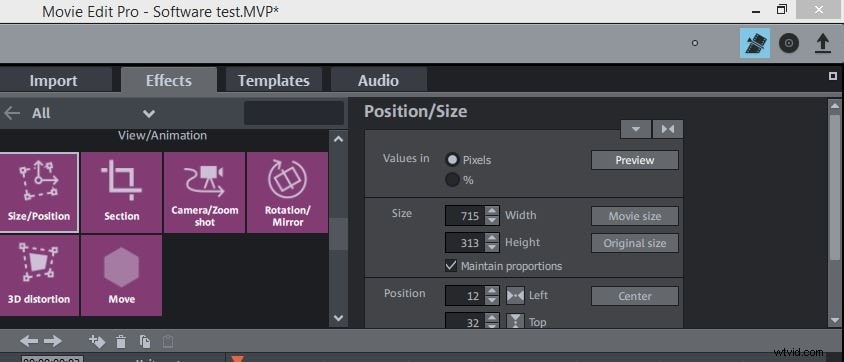
Po prawidłowym ustawieniu materiału filmowego należy wybrać jeden klip wideo, klikając go lewym przyciskiem myszy, a następnie kliknąć kartę „Efekty”. W zakładce 'Efekty' znajdź funkcję 'Sekcja' i kliknij ją, znajdziesz ją w Widok/Animacja. Kliknięcie zakładki „Sekcja” umożliwi wyświetlenie okna „Efekt”, które zawiera rozwijane menu, które umożliwia ustawienie współczynnika proporcji filmów. Wybierz opcje „Darmowe proporcje” z menu rozwijanego, a następnie zmień położenie prostokąta w oknie podglądu, aby wyznaczyć obszar, który chcesz pokazać w filmie na podzielonym ekranie.
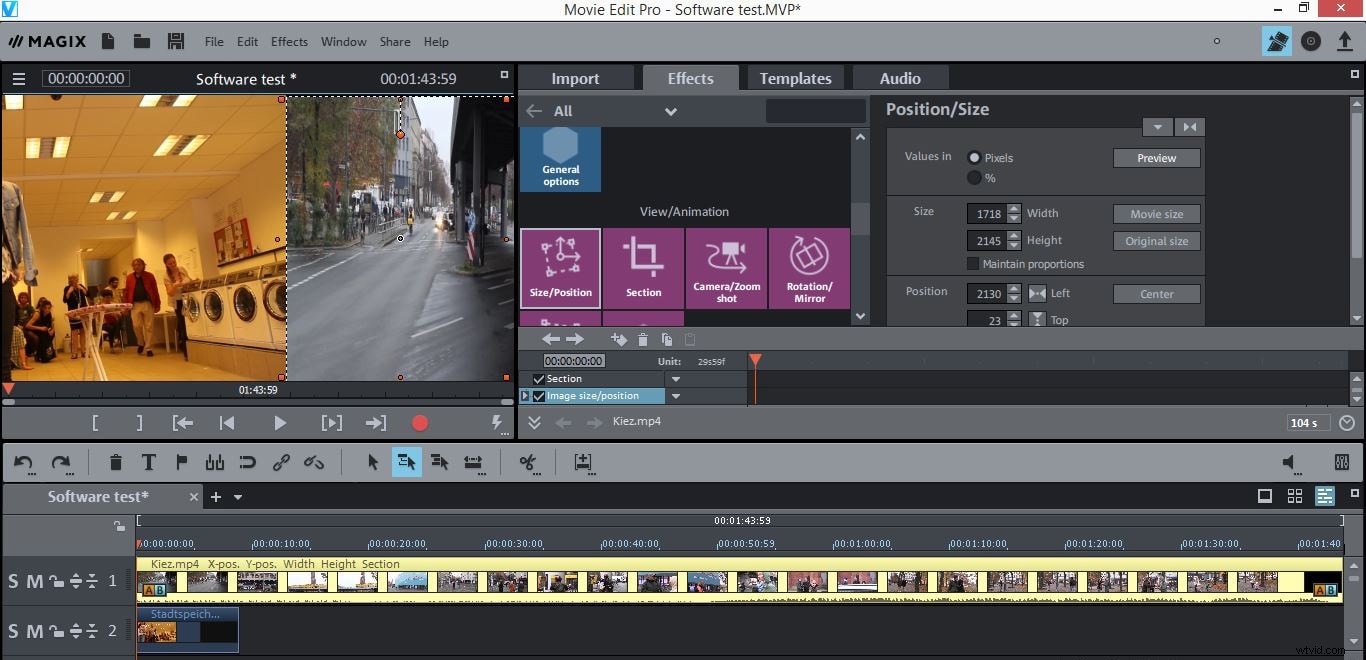
W następnym kroku będziesz musiał kliknąć funkcję „Rozmiar/Pozycja”, która umożliwi przeciągnięcie klipu wideo w oknie podglądu w żądane miejsce. Po wykonaniu tego zadania musisz wybrać drugi klip wideo i powtórzyć opisane kroki. Ostateczny wynik powinien zawierać dwa filmy, które dzielą ekran na pół, ale pamiętaj również, że użycie tej metody umożliwi dodanie tylu filmów do jednego ujęcia, ile chcesz.
Eksportuj wideo na podzielonym ekraniePo wykonaniu wszystkich kroków możesz wyeksportować wideo na podzielonym ekranie, klikając „Plik” i wybierając funkcję „Eksportuj film”. Zostaniesz poproszony o wybranie formatu wyjściowego i dostosowanie ustawień eksportu, wybierz ustawienia, które najlepiej pasują do Twojego projektu, a następnie przejdź do eksportu wideo, klikając przycisk „OK”.
Szybszy sposób tworzenia filmów na podzielonym ekranie
Pomimo faktu, że Magix Movie Edit Pro jest jednym z najlepszych programów do edycji wideo dostępnych obecnie na rynku, tworzenie wideo na podzielonym ekranie za pomocą tego oprogramowania nie jest ani szybkie, ani łatwe. Edytorzy wideo, którzy szukają prostego i szybkiego sposobu na tworzenie filmów na podzielonym ekranie, powinni rozważyć użycie Wondershare Filmora, ponieważ pozwoli im to bez wysiłku tworzyć filmy na podzielonym ekranie. Wszystko, co musisz zrobić, to kliknąć funkcję „Podział ekranu”, wybrać jedno z gotowych ustawień podziału ekranu i dodać klipy wideo, których chcesz użyć. Wondershare Filmora umożliwia swoim użytkownikom tworzenie wysoce kreatywnych filmów, które spełniają nawet najwyższe standardy zawodowe. Niezależnie od Twojego poziomu doświadczenia, używanie Filmory do tworzenia podzielonego ekranu lub innego rodzaju treści wideo pozwoli Ci przyciągnąć uwagę odbiorców.
